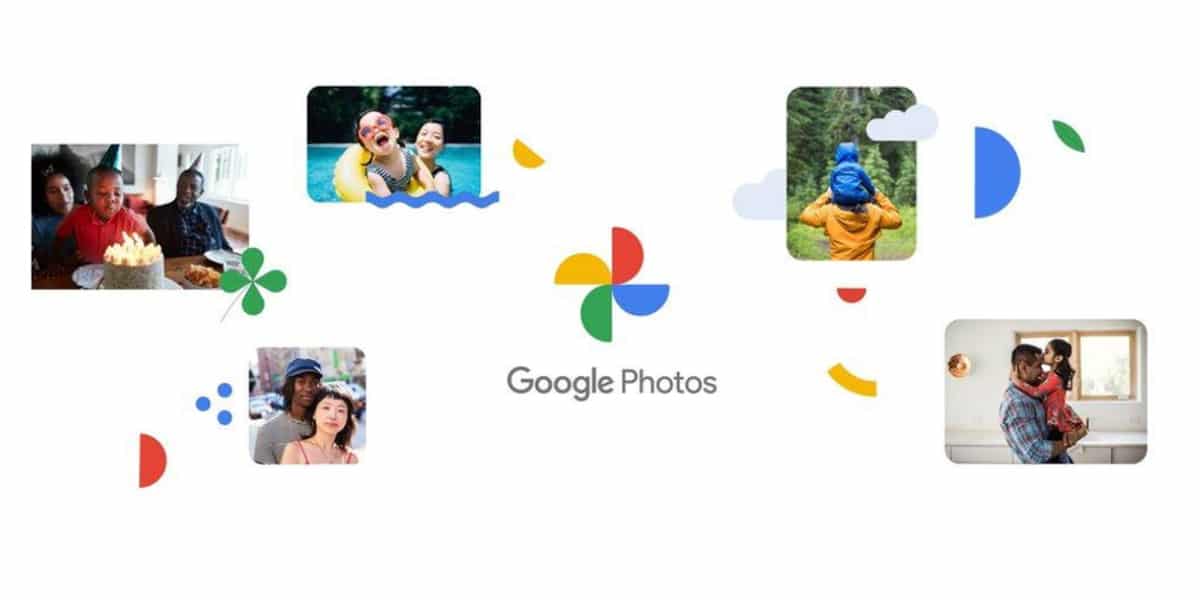
Nakon pokretanja 2015. godine kaobesplatna neograničena usluga skladištenja i bavite se svim svojim marketinškim poslovima oko ovih značajki, korisnici Applea široko su koristili Appleovu opciju za sve svoje uređaje. Međutim, sad to Google je najavio da pohrana neće biti neograničena 2021. godinePovoljan je trenutak da uzmemo u obzir mogućnosti koje imamo da svoje fotografije preuzmemo s Googleove usluge i premjestimo ih na drugu kao što je iCloud.
Iako usluga neće biti neograničena 2021. godine, od tada se ne žuri s tim prijenosom fotografija usluga više nije neograničena od 1. lipnja 2021. Uz to, usluga će od ovog datuma nuditi 15 GB besplatnog prostora za pohranu videozapisa i fotografija.
Međutim, ako je vaša knjižnica veća od 15 GB, Bit će bolje ako ga planirate premjestiti na uslugu kao što je iCloud u slučaju da ga želite zadržati (što smo vjerojatno sigurni da želite). Objasnit ćemo u nastavku korake koje morate slijediti za izvoz svoje biblioteke iz Google fotografija u iCloud.
Kako izvesti svoju biblioteku Google fotografija u iCloud
1. opcija - Kako preuzeti cijelu biblioteku Google fotografija
- Možete posjetiti takeout.google.com na preuzmite punu kopiju biblioteke Google Photos
- Da biste izvezli samo fotografije / videozapise, kliknite na «Odznači sve» s desne strane popisa
- Odaberite samo Google fotografije s popisa dostupnih usluga
- Na dnu kliknite «Sljedeći korak»
- Odaberite postavke izvoza (učestalost, vrstu i veličinu datoteke)
- Kliknite na Stvori izvoz
- Vidjet ćete napredak izvoza i primit ćete e-poštu od Googlea nakon što postupak završi. To može varirati ovisno o veličini vaše knjižnice
Opcija 2 - Kako preuzeti određeni sadržaj s Google fotografija
Da biste jednostavno preuzeli određeni sadržaj što vas može zanimati iz Google fotografija, to možete učiniti s photos.google.com s bilo kojeg računala ili izravno s iPhonea, iPada ili bilo koje druge aplikacije za uređaj. Ova će nam opcija omogućiti da odaberemo samo onaj sadržaj koji ćemo htjeti prenijeti na drugu uslugu ili jednostavno zadržite na uređaju za preuzimanje.
S Mac / PC-a na webu
- Pristupite photos.google.com i prijavite se svojim Google računom
- Odaberite one fotografije koje želite preuzeti označavajući kružnu provjeru koja se nalazi na svakoj sličici
- Možete odabrati sve ako odaberete fotografije gore lijevo i držite Shift i odaberete zadnji videozapis / fotografiju iz biblioteke. Ovo je također korisno za odabir raspona.
- Možete koristiti prečac na tipkovnici Shift + D da biste ih preuzeli ili kliknite gumb s tri kruga u gornjem desnom dijelu i kliknite na «Preuzmi»
Iz aplikacije Google fotografije na iOS-u
- Otvorite aplikaciju Google fotografije na iPadu ili iPhoneu
- Dugo pritisnite minijaturu fotografije da biste je odabrali
- Odaberite fotografije koje želite pomičući prst s odabrane fotografije ili klikajući jedan po jedan one koje želite preuzeti
- Pritisnite gumb "Dijeli" na vrhu
- Odaberite «Podijeli na» na dnu
- Pošaljite ih AirDropom ili e-poštom ako je potrebno
Kako uvesti svoje fotografije u iCloud
Nakon što preuzmete sve fotografije iz svoje biblioteke Google Photos koje želite spremiti u iCloud, nastavit ćemo ih uvoziti na dva načina: Mac ili s weba
S Maca
- Otvori aplikacija Fotografije na vašem macu
- Umetnite sve preuzete fotografije s Google fotografija. Možete čak i povući mapu u kojoj su pohranjene
- Kliknite na Fotografije na traci na vrhu sustava
- Ići Postavke> iCloud> Robna marka iCloud Photos tako da se sve sinkronizira s vašim iPhoneom i iPadom.
Druga mogućnost, koja će ovisiti o tome koliko ste fotografija ili videozapisa preuzeli, je AirDrop na iPhone ili iPad s aktiviranom opcijom iCloud Photos. Na taj će se način, nakon što se prenesu na uređaj, automatski prenijeti na iCloud.
S interneta
- snop prijava na web icloud.com
- Odaberite Fotografije
- Klikni na ikona oblaka sa strelicom za prijenos fotografija
- Kako se izvozi iz Google fotografija, nećemo moći uvesti sve fotografije jedne bez prethodne manipulacije sve mape u koje je izvoz podijeljen. Zbog toga je opcija s Maca puno jednostavnija iako će ovisiti o broju fotografija koje imate.
Ako je vaša ideja prebaciti se na novu uslugu pohrane za vaše fotografije kao što je iCloud, recite nam u komentarima i recite nam koje je najbolje rješenje za vas na promjenu strategije Google Photos.

Mislim da ovaj članak nudi pogrešne informacije. Za početak Google neće izbrisati fotografije koje ste prenijeli na Google fotografije u lipnju 2021. Ne morate ih premještati na iCloud da biste ih zadržali. Nastavljamo s činjenicom da će se Googleovi propisi početi primjenjivati od lipnja 2021. godine, to jest da njihova knjižnica na taj datum zauzima 50 Gb, nema problema, od tog datuma počinju dodavati. Odatle je vaša odluka želite li preći na drugu uslugu ili ne. Ali vaša će knjižnica tamo ostati. Google vam daje 100 Gb za 2 eura, a Apple 50 Gb za 1 euro. Pa, to ovisi o svima. Ali mislim da bi bilo pametno zadržati fotografije na Googleu i u budućnosti odlučiti.
Ali bolje je da to učinite što prije jer će zasigurno zatvoriti Googleovu uslugu zbog onoga što se čini da usmjerava članak, zar ne? Zbog toga je bolje da ga preuzmete i izbrišete sve prije nego što to naprave ... Također, Apple Cloud je besplatan i daju 5 tera, mislim da mi je moj šogor rekao da ima iPhone PRO MAX i da zna puno o tome tehnologiju, pa ne vidim razloga da imam Googleov alat, taj špijun, koji je, premda mi je to uspio: organizirajte svoje fotografije, omogućite pretraživanje, stvorite albume i oslobodite prostor na svom mobitelu tako što ćete kopirati u stvarnom vremenu oblak ... to više nema smisla. Ako će vam barem dopustiti da platite i omogućiti vam da povećate šablone po volji, onda ipak. Mislim da bi svi sada trebali izbrisati fotografije s googla, jer osim toga, tko zna što rade s našim licima ... zasigurno oni u googlu imaju zaposlenike koji ih danju gledaju i ogovaraju ... mali su s privatnošću ! Sad idem i idem na besplatni icloud!
Igrate li se glupo ili